Ht3000e – Sim2 HT3000E Manuale d'uso
Pagina 18
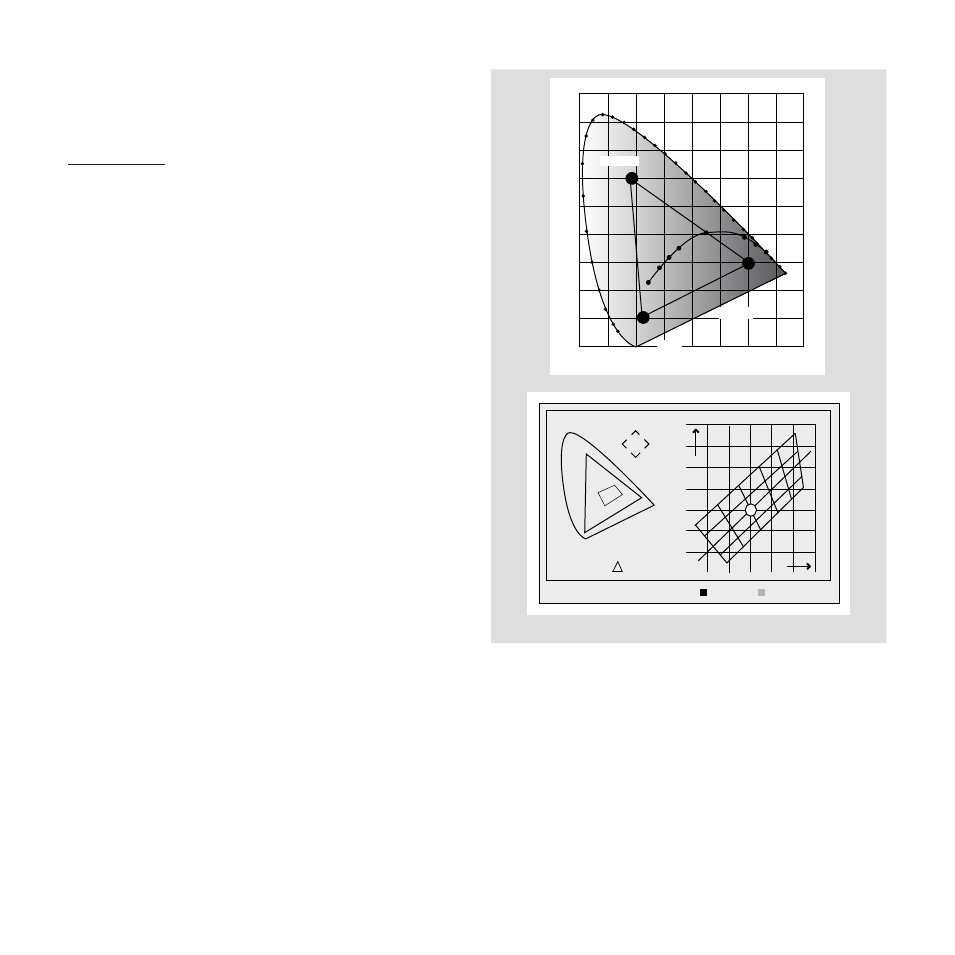
18
ht3000e
BEST COLOR
Il proiettore utilizza l'algoritmo BrilliantColor(TM) per migliorare
la resa cromatica delle immagini. Abilitando la funzione,
viene ottimizzata la qualità dell'immagine a scapito di una
contenuta perdita di luce. A funzione disabilitata, l'algoritmo
BrilliantColor(TM) sfrutta al massimo la luce del proiettore.
CORREZIONE GAMMA
Determina la risposta del sistema alla scala dei grigi, dando
maggiore o minore enfasi ai diversi livelli di luminosità (neri,
grigi scuri, grigi medi, grigi chiari, bianchi) che compongono
l’immagine proiettata.
Il proiettore dispone di diverse funzioni gamma che consen-
qualsiasi immagine, senza introdurre alcuna alterazione per l'
adattamento allo schermo. L'immagine viene centrata entro
lo schermo e, nel caso in cui la sua risoluzione orizzontale e/o
verticale sia minore di quella del display, delle bande nere
verticali e/o orizzontali ne contornano i bordi.
PERSONALE 1, 2, 3: può essere usato qualora nessuno dei formati
predefiniti sia soddisfacente. Utilizzando i formati personali è
possibile variare con continuità sia in senso orizzontale che in
senso verticale la dimensione dell'immagine.
Il comando TENDINA, disponibile per ciascun formato permette
di attivare/disattivare l’uscita per l’azionamento dei siparietti
motorizzati che si possono utilizzare ai lati destro e sinistro degli
schermi da proiezione di formato 16:9 oppure ai lati superiore
ed inferiore degli schermi di proiezione di formato 4:3.
TEMPERATuRA COLORE
Interviene sull'equilibrio dei colori dell'immagine.
E' possibile scegliere una delle quattro impostazioni predefinite
o utilizzare la modalità USER che consente una regolazione
manuale. Le quattro impostazioni predefinite sono: ALTA,
MEDIA, BASSA e NATIVA. Le prime tre impostazioni consentono
di selezionare altrettante temperature colore "standard": una
temperatura bassa corrisponde a una tonalità più calda.
L'impostazione NATIVE posizione la temperatura colore a un
valore intermedio fra BASSA e MEDIA, consentendo di avere
una luce dell'immagine leggermente più alta. Aprendo il
relativo menù è possibile abilitare il "Ultra Contrast": questa
funzionalità consente di migliorare la resa delle parti più scure
delle immagini al prezzo di una piccola diminuzione della
massima luce.
L'impostazione USER, partendo dalla temperatura colore che
si ottiene con l'impostazione NATIVE, consente di modificare
manualmente le coordinare della temperatura colore utiliz-
zando un apposito algoritmo di correzione colore. Spostandosi
lungo le linee "orizzontali" varia la temperatura colore correlata,
con temperature basse nella parte destra (in cui si aumenta la
componente rossa) e temperature alte nella parte sinistra del
grafico (in cui si incrementa la componente blu). Lungo le linee
"verticali" la temperatura colore è costante ma ci si discostain
maniera maggiore o minore dalla linea del corpo nero. Questo
implica che selezionando i punti nella parte più alta del grafico
si avrà un incremento nella componente verde. Al contrario,
selezionando gli elementi nella parte più bassa del grafico si
otterrà un incremento nella componente porpora.
All'interno di questo menù è possibile, come nel caso pre ce-
dente, abilitare il "Ultra Contrast". I tasti 1-2 consentono di sele-
zionare il sottomenù "Color Temperature" o "Ultra Contrast".
0.8
520
540
560
Infinity
10000
6500
4800
2850
1500
1000
580
590
620
650
450
470
480
0.6
0.4
0.2
0.0
0.2
0.4
X
0.6
0.8
Y
Fig. 23
Verde
Blu
Rosso
Fig. 24
x= 0,307 T= 8700K
y= 0.320
= 0,015
x
y
uv
1. Color Temperature
2. Ultra Contrast
On
Off